| 10. Dégradés | ||
|---|---|---|
 |
Chapitre 7. Peindre avec GIMP |  |
Figure 7.16. Quelques exemples de dégradés Gimp.
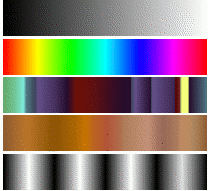
De haut en bas : PP vers AP (RVB) ; Full saturation spectrum (Spectre en pleine saturation) ; Nauseating headache (Migraine nauséeuse) ; Browns (Marrons) ; Four bars (Quatre barres)
Un dégradé est un groupe de couleurs placées dans un ordre linéaire. L'utilisation la plus simple des dégradés est celle de l'outil Blend tool qui remplit une sélection avec un dégradé choisi et qui possède de nombreuses options. Il y aussi deux autres façons importantes d'utiliser les dégradés :
Tous les outils de peinture possèdent l'option « Dégradé » : le coup de pinceau changera de couleur tout au long de son tracé.
Ce filtre vous permet de colorier une image qui est en niveaux de gris, en remplaçant chaque nuance de gris par la couleur correspondante dans le dégradé choisi. Voyez la section Application de dégradé
Quand vous installez Gimp, il est fourni avec un grand nombre de dégradés intéressants, et vous pouvez en ajouter de nouveaux que vous aurez créés ou téléchargés. Vous pouvez accéder aux dégradés disponibles par le Dialogue des dégradés, un dialogue attachable que vous pouvez appeler quand vous en avez besoin ou que vous gardez à disposition en l'attachant sous forme d'onglet à une fenêtre. Le « dégradé actif » est affiché dans l'aire Brosse/Motif/Dégradé de la Boîte à outils. Cliquer sur le symbole du dégradé actif dans la Boîte à outils est une autre façon d'ouvrir la fenêtre du Dialogue des dégradés.
Figure 7.17. Utilisation des dégradés
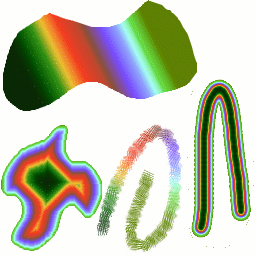
Quatre manières d'utiliser le dégradé Tropical colors : un remplissage linéaire par le dégradé, un remplissage en forme, un coup de pinceau utilisant les couleurs du dégradé, un coup de pinceau avec une brosse floue colorée ensuite en utilisant le filtre Application de Dégradé.
Quelques points utiles à connaître à propos des dégradés Gimp :
Ces dégradés sont particuliers. PP vers AP (RVB) est la représentation RVB du dégradé entre la couleur de Premier-Plan et la couleur d'Arrière-Plan de la Boîte à outils. PP vers AP (TSV sens antihoraire) représente la succession des teintes dans le cercle colorimétrique depuis la teinte sélectionnée jusqu'à 360°. PP vers AP (TSV horaire) représente la succession des teintes dans le cercle colorimétrique depuis la teinte sélectionnée jusqu'à 0°. Avec PP vers Transparent la teinte sélectionnée devient de plus en plus transparente. Vous les modifiez en utilisant le Sélecteur de couleur. Vous pouvez ainsi adoucir une transition entre deux couleurs de votre choix.
Les dégradés incluent une variation de couleurs, mais aussi des variations d'opacité. Certains dégradés sont complètement opaques ; d'autres incluent des parties plus ou moins transparentes. Quand vous peignez avec un dégradé non opaque, les zones du calque sur lequel vous peignez transparaîtront dans les zones transparentes du dégradé.
Vous pouvez créer de nouveaux dégradés sur mesure grâce à l' Éditeur de dégradés. Vous ne pouvez modifier un dégradé existant, mais vous pouvez le dupliquer et le modifier à votre gré.
Les dégradés fournis avec GIMP sont stockés dans un dossier
« gradients » du système. Par défaut, les dégradés que vous
créez sont stockés dans votre répertoire Utilisateur avec l'extension
.ggr. Tous les dégradés seront chargés par
GIMP au démarrage, à condition que leur chemin soit indiqué et
coché dans l'onglet Dégradés de la page Dossiers/Dégradés des
Préférences.
Nouvelle dans GIMP 2.2 est la possibilité de charger des fichiers de dégradés au format SVG utilisé dans de nombreux programmes de dessin vectoriel. Tout ce que vous avez à faire est de le mettre dans votre répertoire de dégradés personnels.
![[Astuce]](../images/tip.png)
|
Astuce |
|---|---|
|
Vous trouverez de nombreux dégradés intéressants sur le Web, en particulier à l'adresse OpenClipArt Gradients [OPENCLIPART-GRADIENT]. Vous ne pourrez pas voir ces dégradés si votre navigateur n'accepte pas le format SVG, mais cela ne vous empêchera pas de les télécharger. |